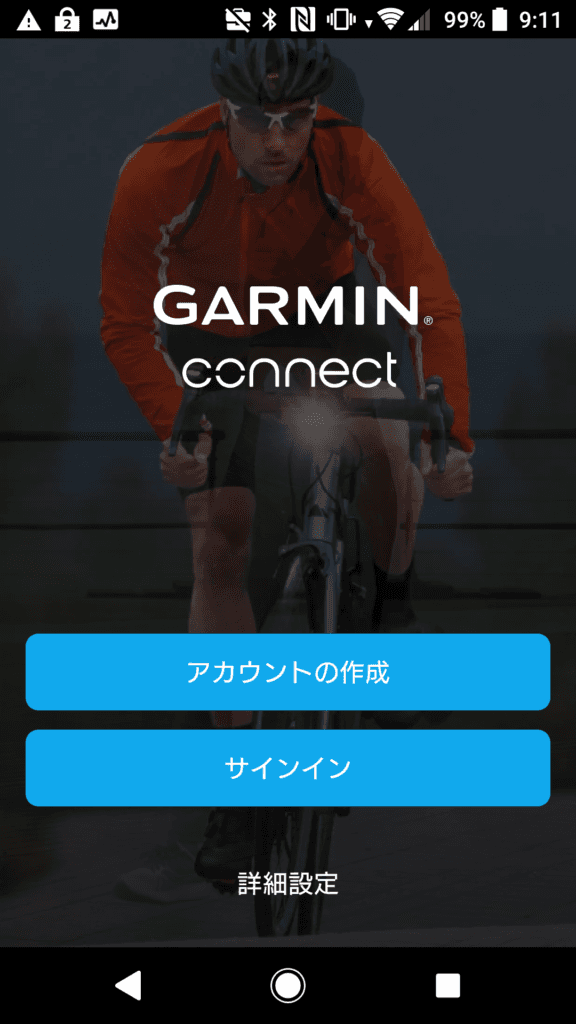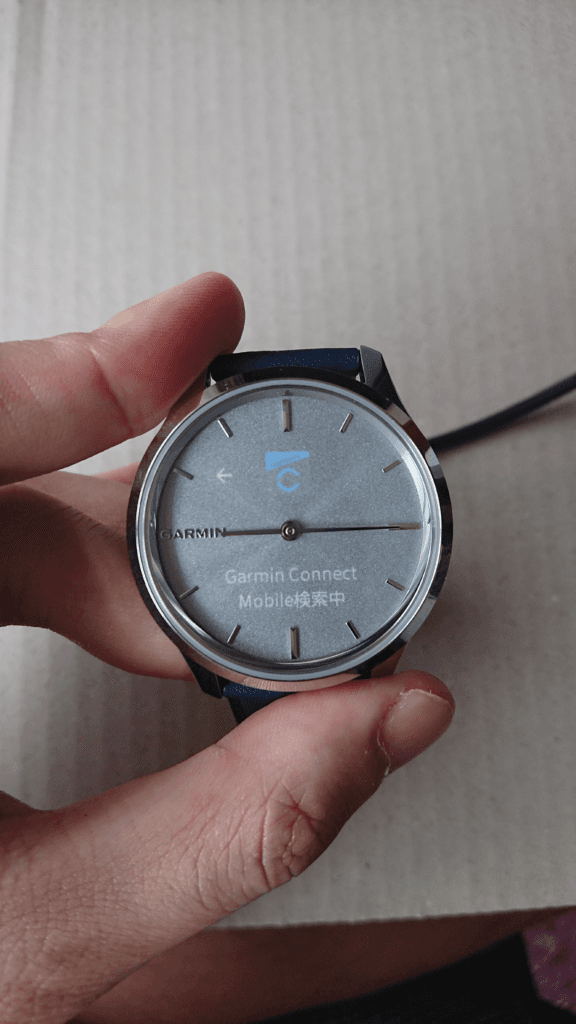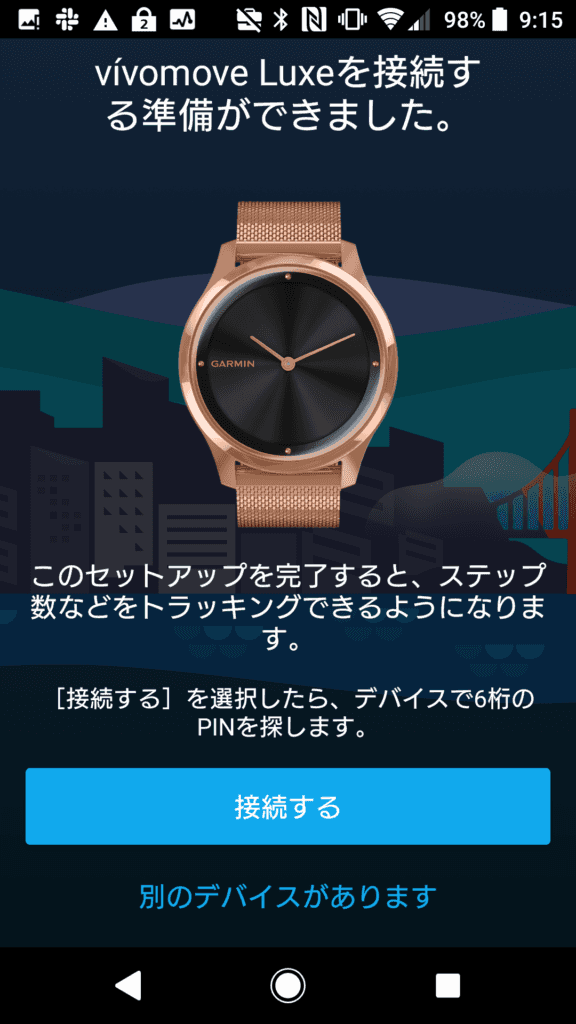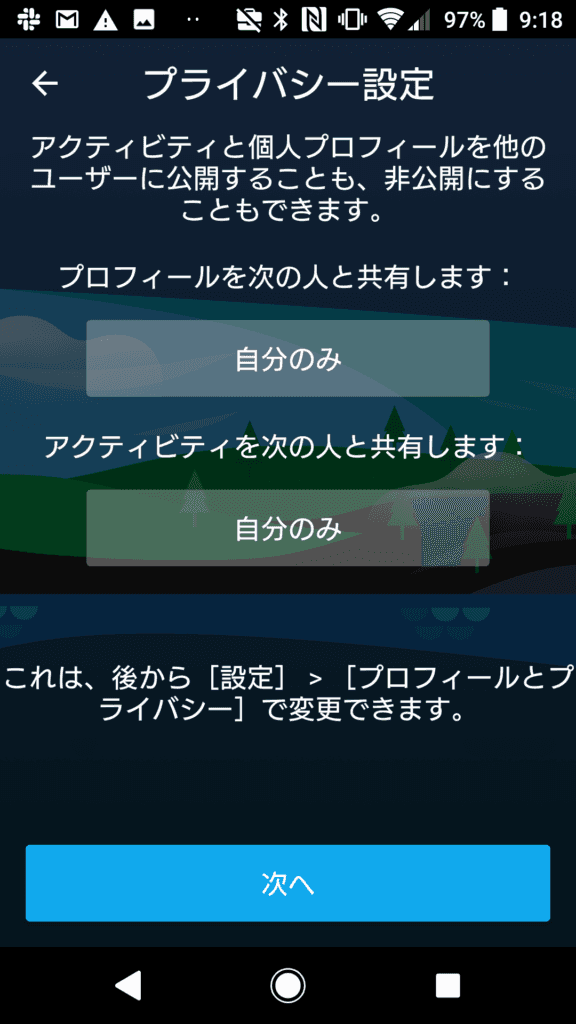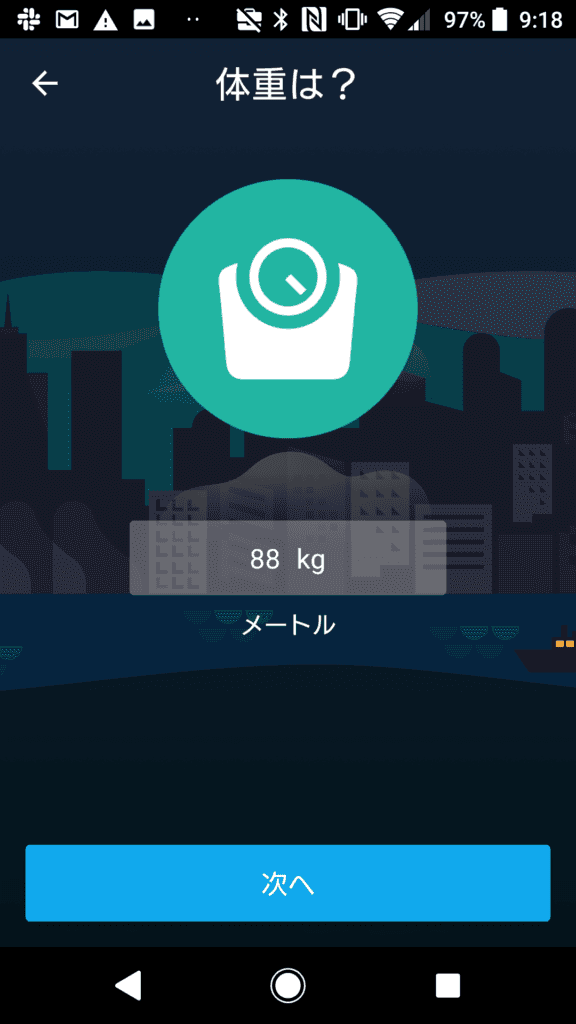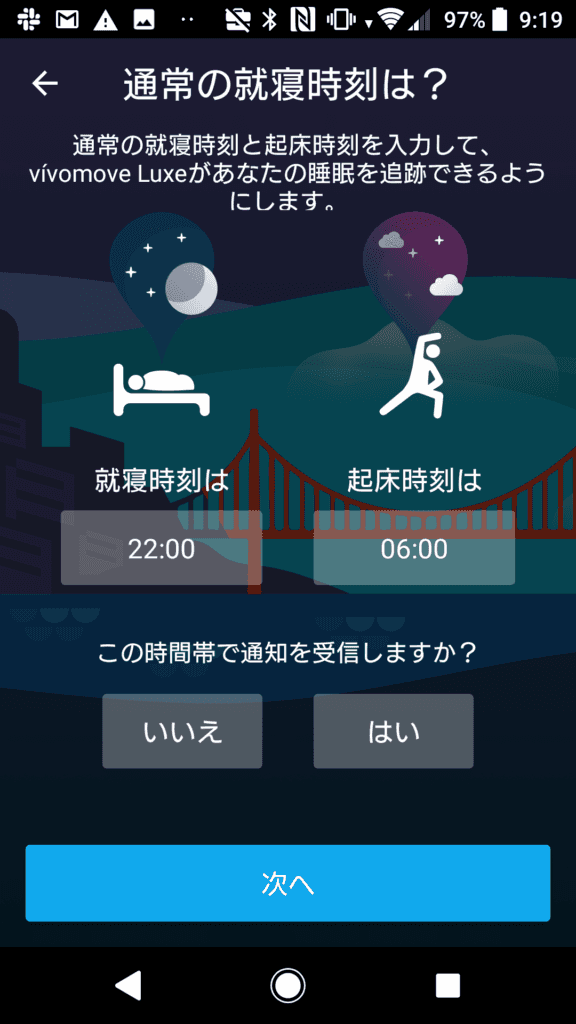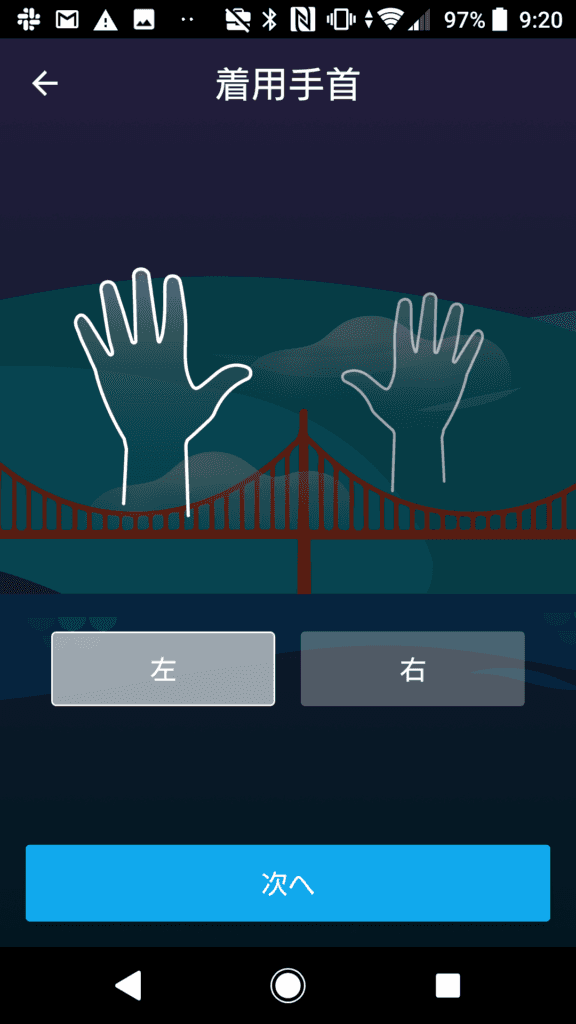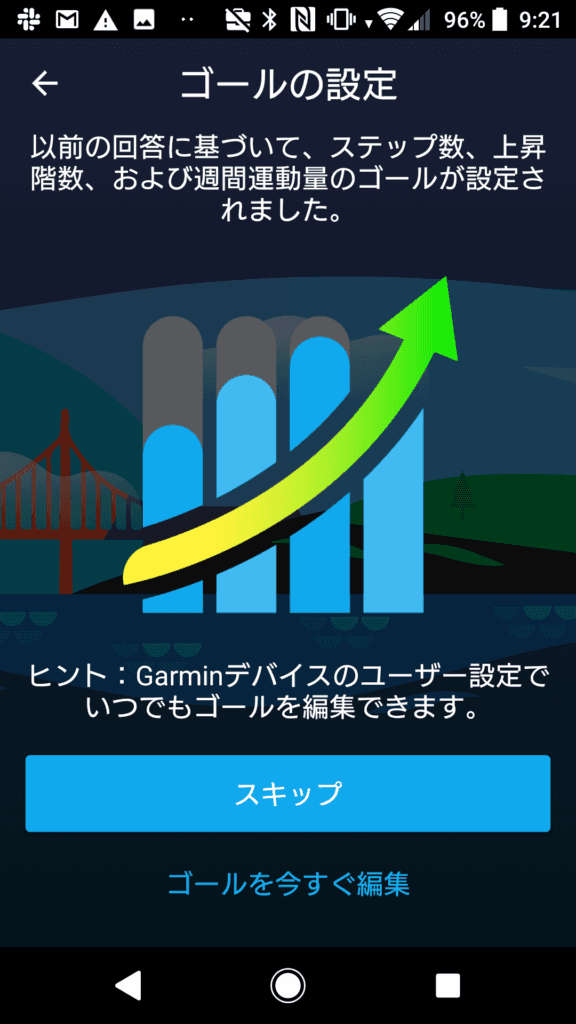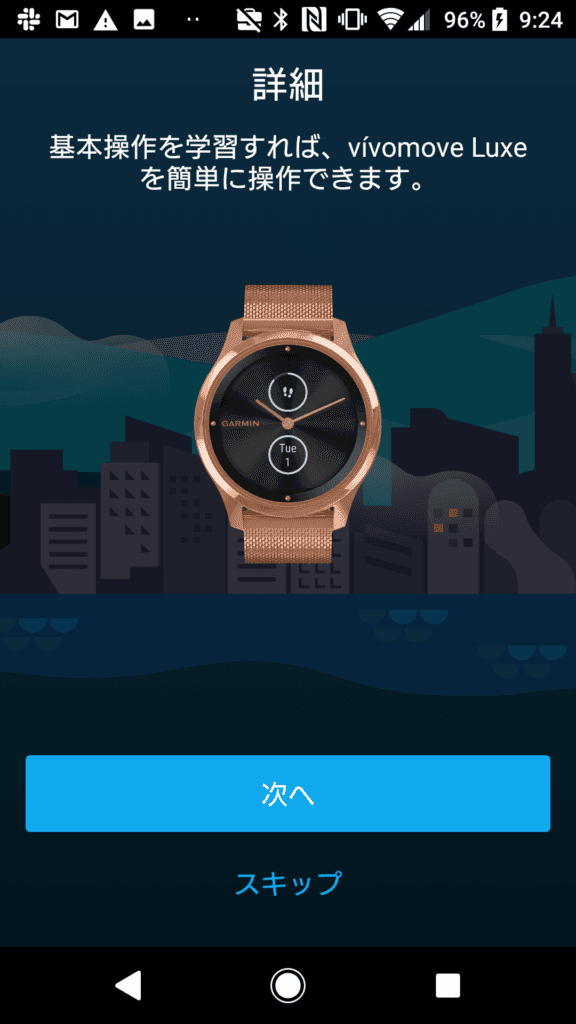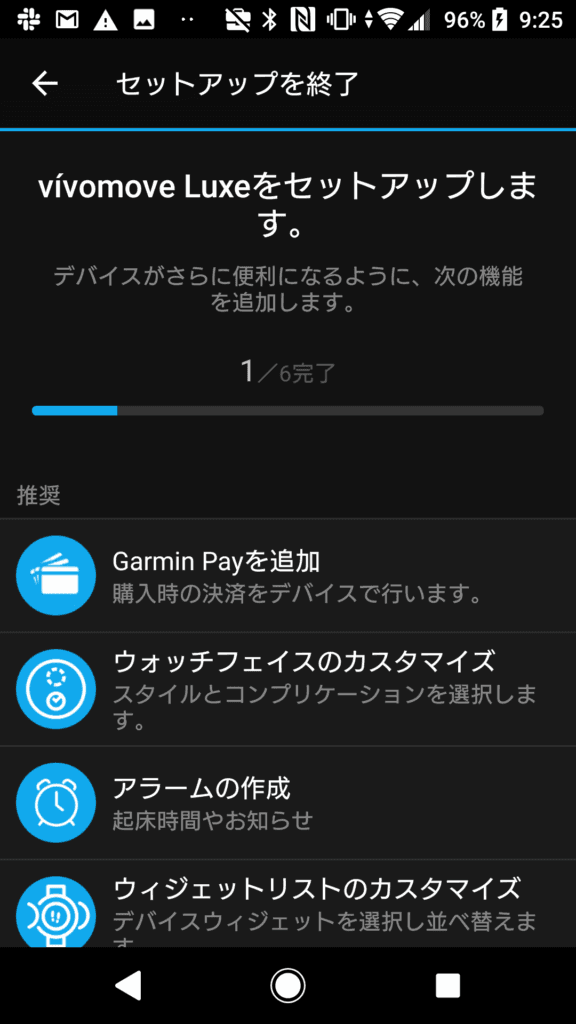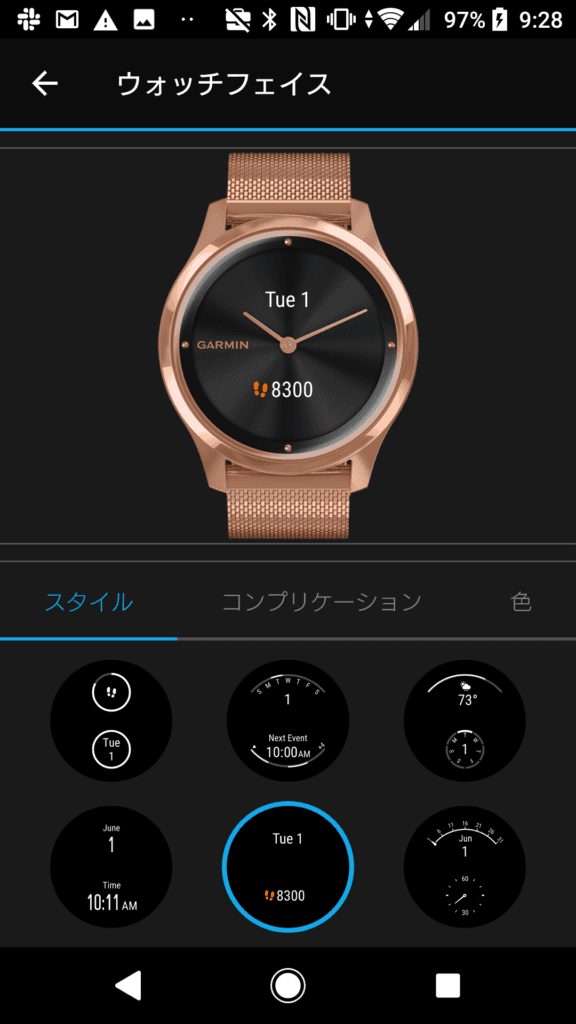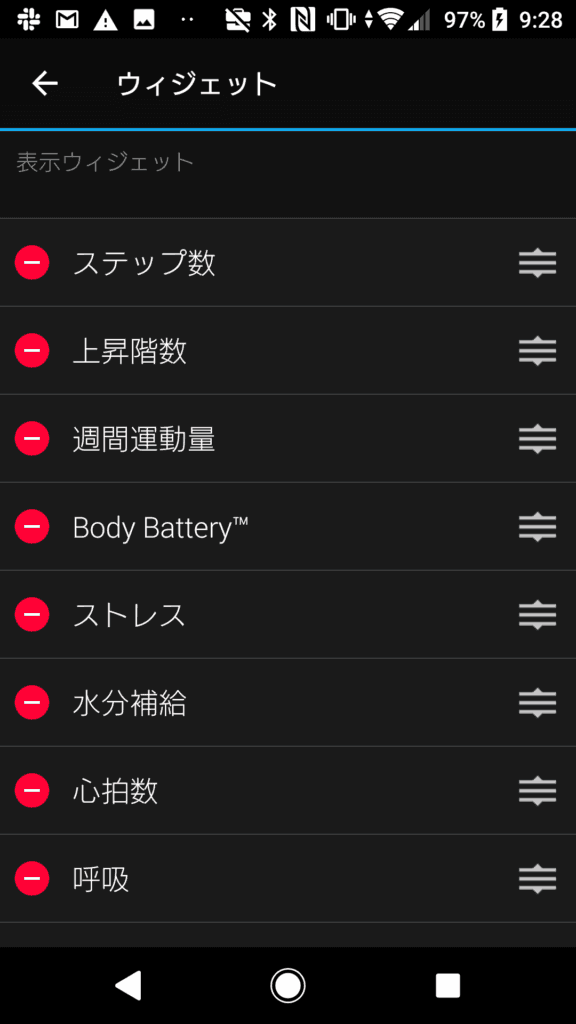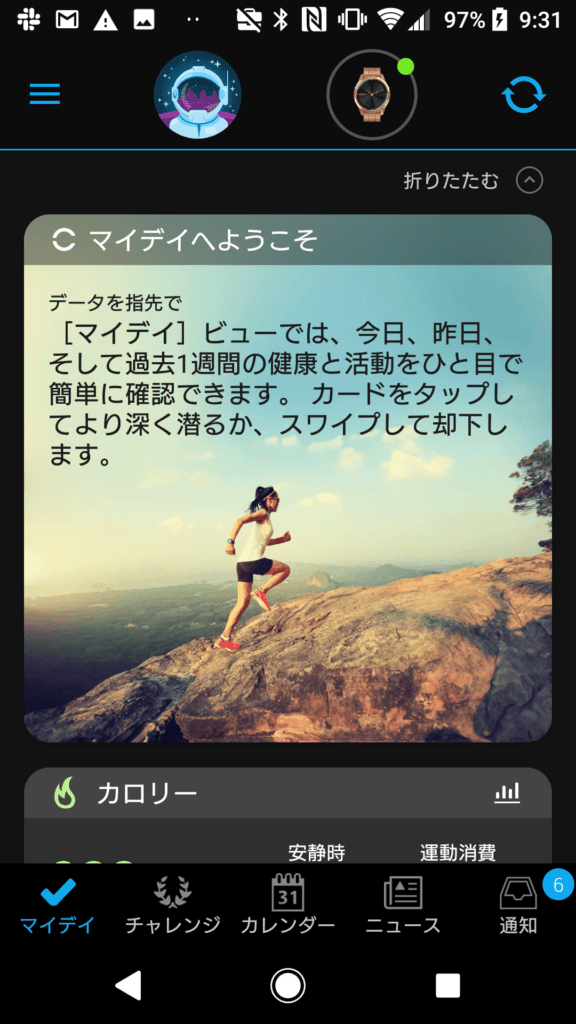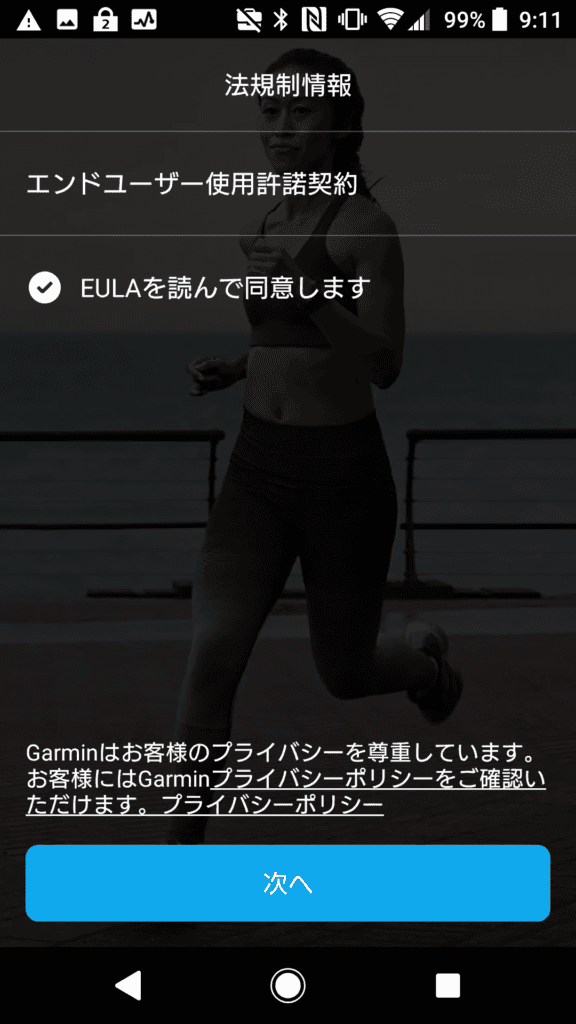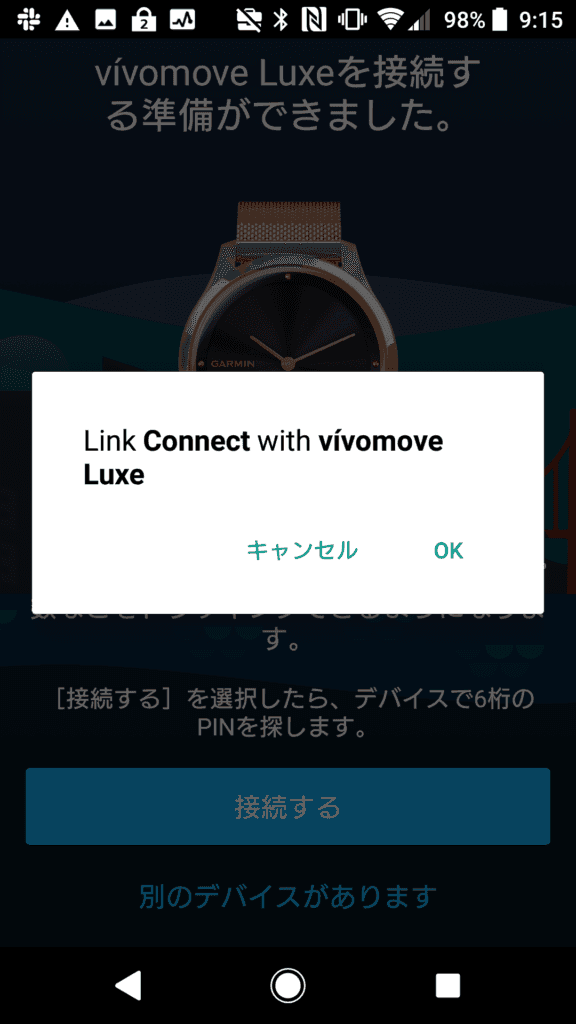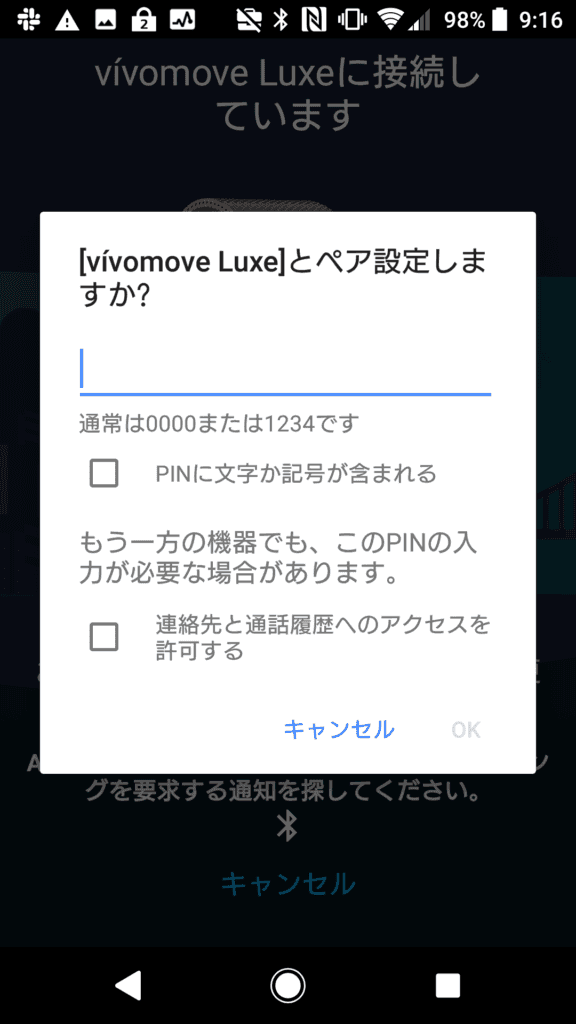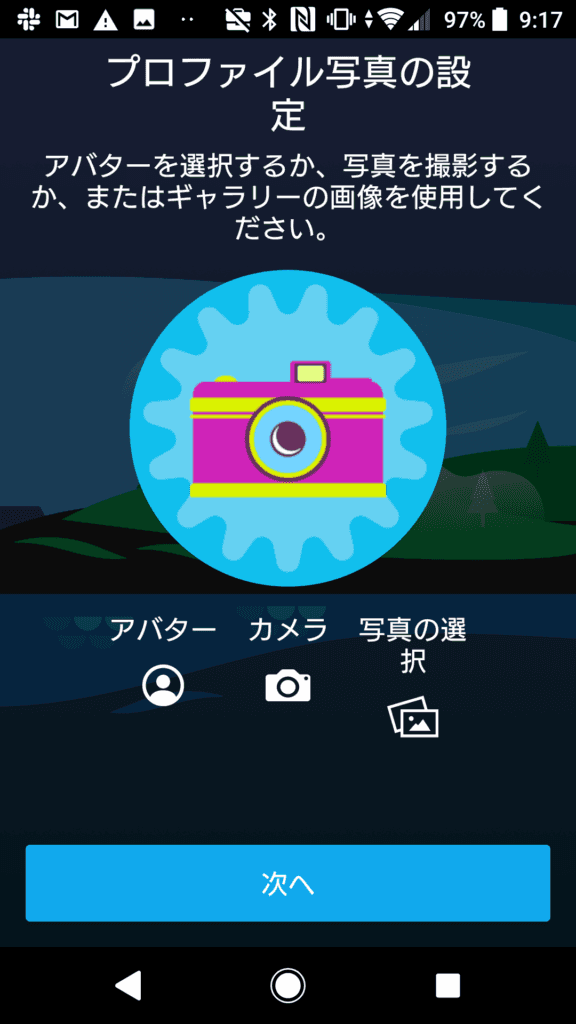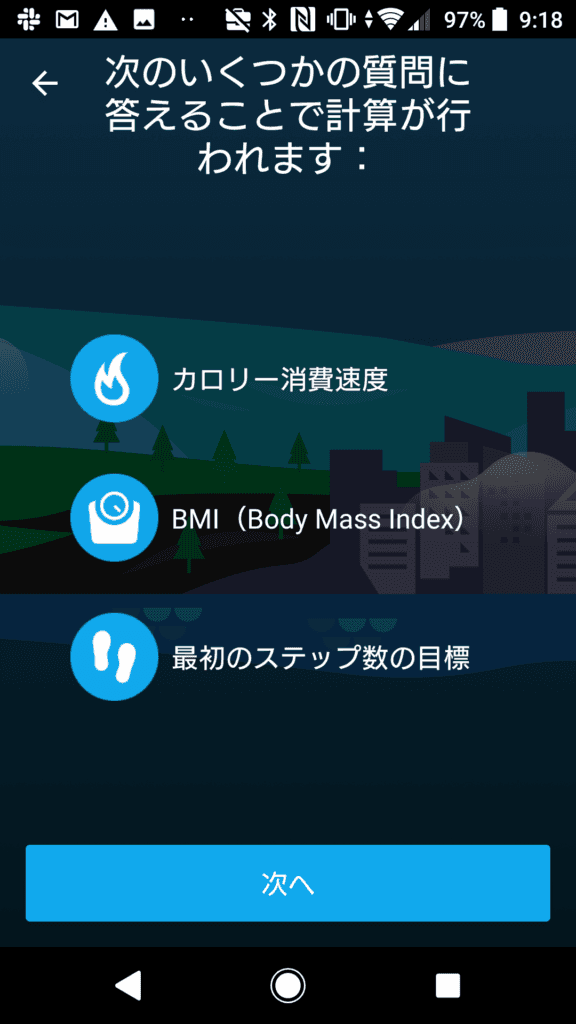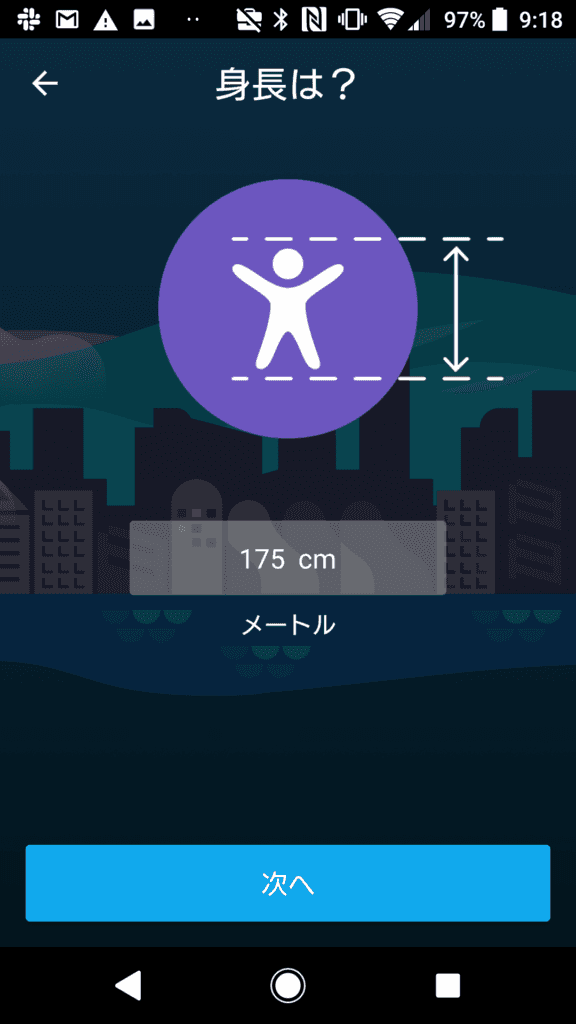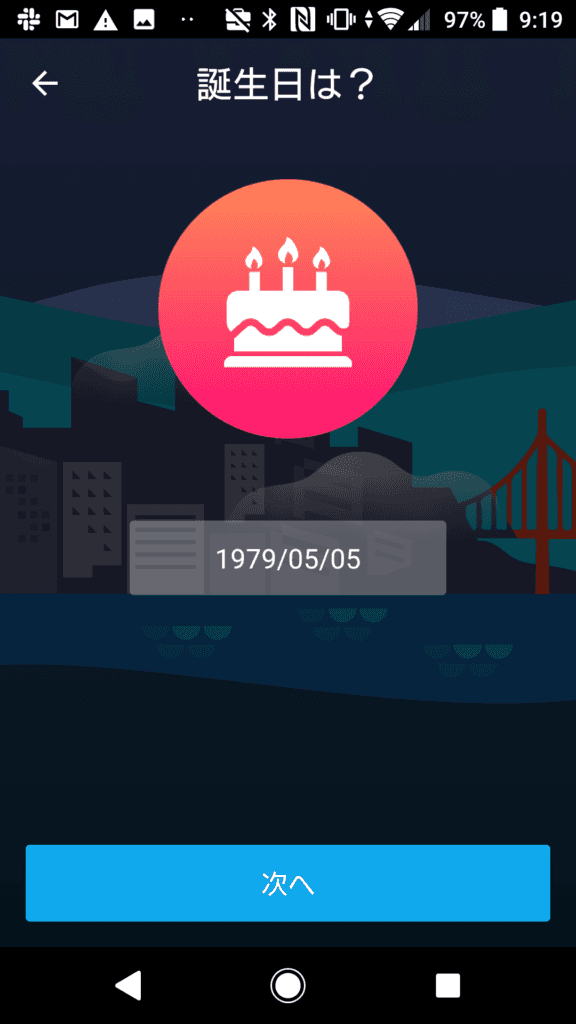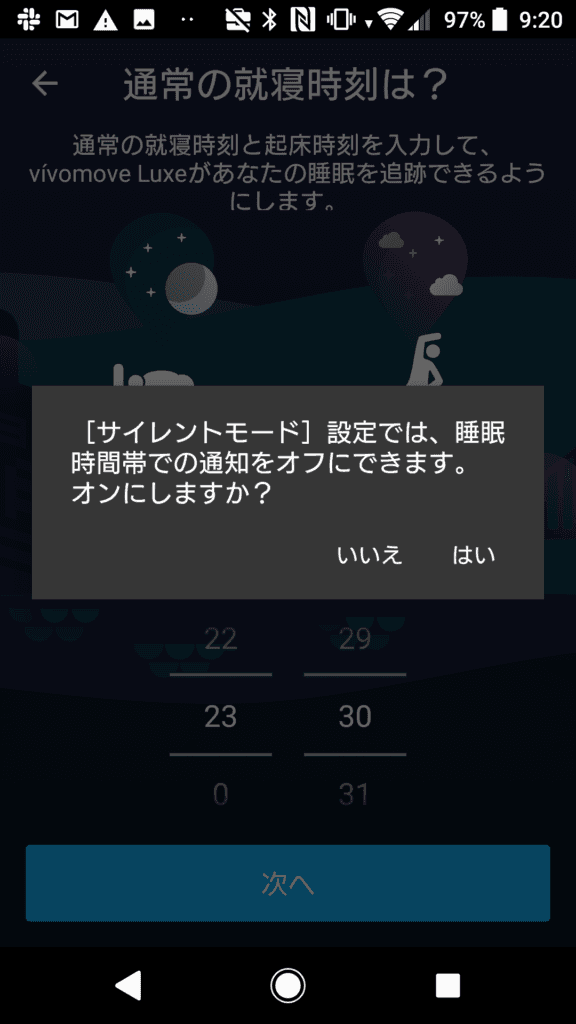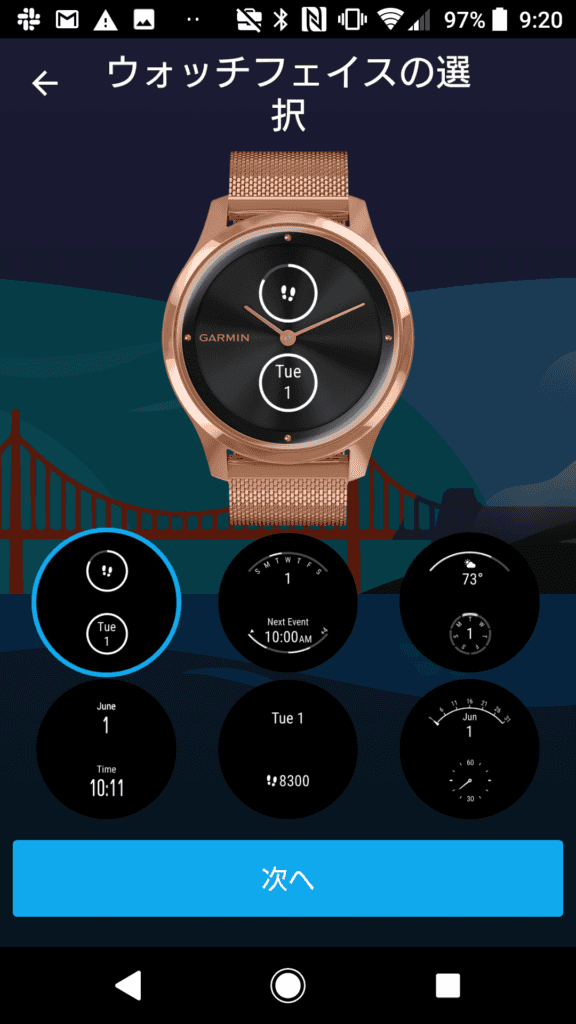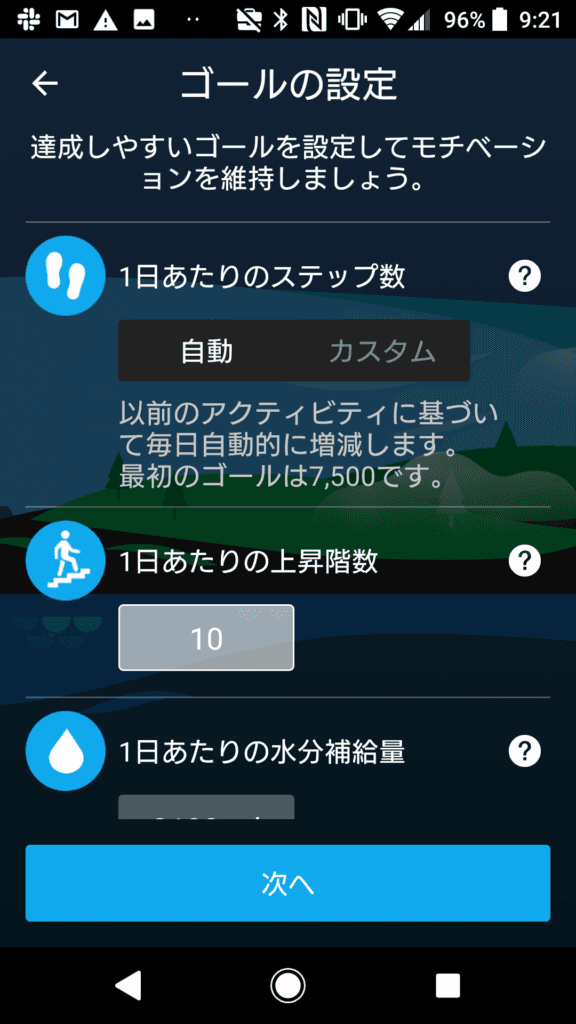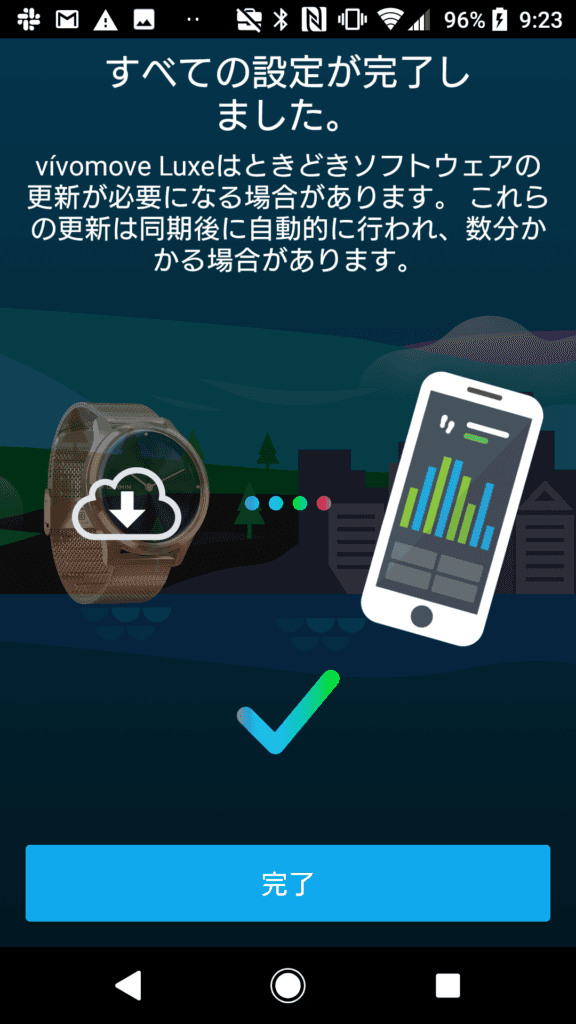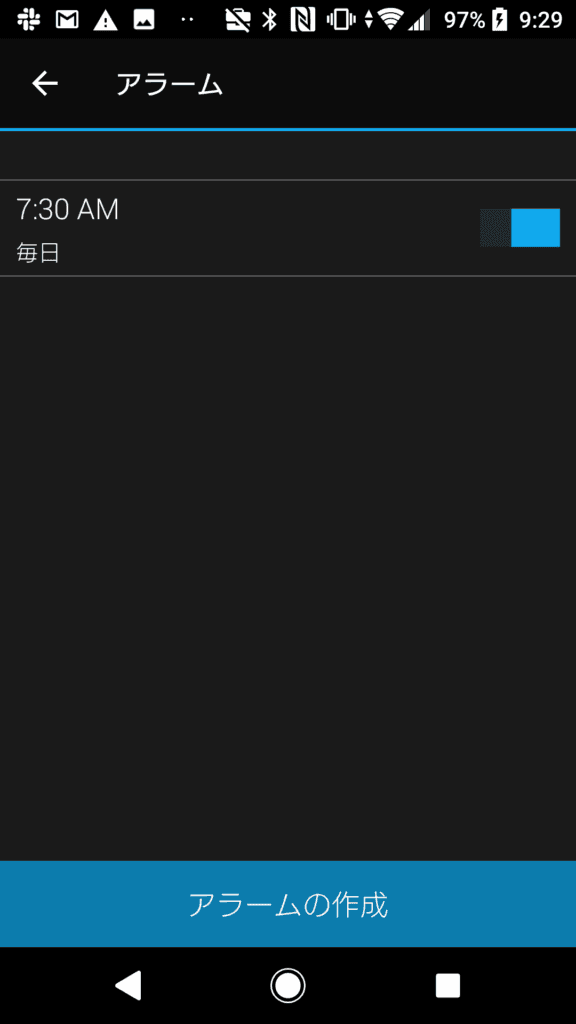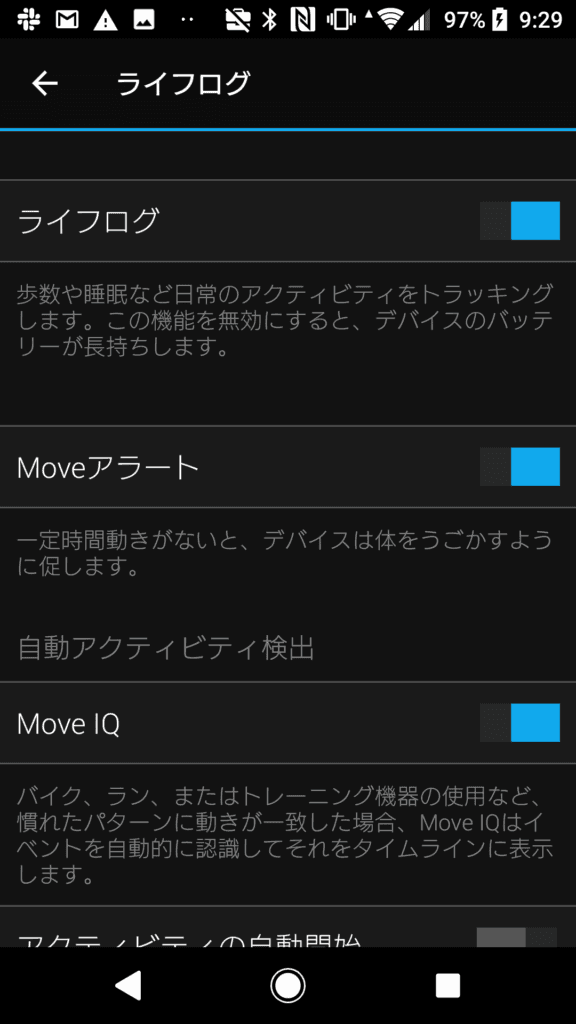vívomove Luxeの初期セットアップ方法についてまとめました。
アプリのインストール
まずは、Garmin Connectアプリをインストールします。以下のリンクからインストールしてください。
インストールしたら、アプリを開いて「アカウントの作成」をします。
初期画面
ペアリングから初期設定
ここからは時計本体の操作です。初めの開封後は電源がOFFになっているので、USBで電源と接続します。そうすると電源ONになり、以下の画面が出てきます。
初期画面
下画面を左右にスワイプして言語を選択し、タップします。
すると、アプリと接続待機中になります。ここからはスマートフォンのアプリで操作していきます。
「接続する」を押すと、アプリ側も接続待機中になります。
このように、時計にペアリングの認証番号が表示されるので、アプリに入力します。
ペアリング完了です。
公開設定が選べます。後で変更もできるので、まずは自分のみで良いと思います。
性別
体重
日々の睡眠時刻
着用手首
目標設定。手動で設定可能ですが、自動でも設定できます。
時計⇔スマホ間の同期が行われるため、数分待ちます。
チュートリアルです。操作説明をしてくれます。
セットアップ画面。6つの設定ができます。
うち1つはペアリング設定で、済みです。
3/6 : ウォッチフェイス
5/6 : ウィジェット
以上で完了です。
スマートフォンとペアリングするため、「✔」をタップします。
アプリでログイン後、最初に「エンドユーザー使用許諾契約」をよく読んで、同意にチェックの上「次へ」を押します。
vívomove Luxe と接続するかと聞かれているので「OK」を押します。
アプリにこのようなポップアップが出るので、時計に表示された認証番号を入力。
プロフィール画像を設定しましょう。
測定精度にも影響するので、可能な限り質問に答えましょう。
身長
生年月日
先程の睡眠時間中の通知設定
ウォッチフェイス
目標設定編集画面。「ゴールを今すぐ編集」を選んだ場合です。
これで設定完了です。時計⇔スマホ間で相互に情報連携されます。
最初に、よくある設定項目をまとめて設定可能です。
2/6 : Garmin Pay
決済情報の設定です。
4/6 : アラーム作成
6/6 : ライフログ
終わりに
設定項目の数は多いですが、一つ一つがわかりやすく表示されています。ですので、画面の指示に従って進めていけばスムーズに設定できました。